Oavsett om du vill använda tjänster som Google Workspace för verifiering av domänen i Search Console, peka din domän till SquareSpace, Shopify eller någon annan tjänst på internet använder du dig av DNS. Den här är en guide som förklarar hur du kan hantera dessa inställningar:
Steg 1: Logga in på kundzonen
- Besök vår kundzon på Hostup’s kundzon.
- Logga in på ditt konto
Steg 2: Navigera till DNS-hantering
- När du är inloggad, leta efter huvudmenyn som på vänster sida av skärmen.
- Klicka på ”Tjänster” och sedan på ”DNS” för att komma åt dina DNS-inställningar.
- På DNS-sidan tryck på ”DNS hantering” för att se lista över dina domännamn.
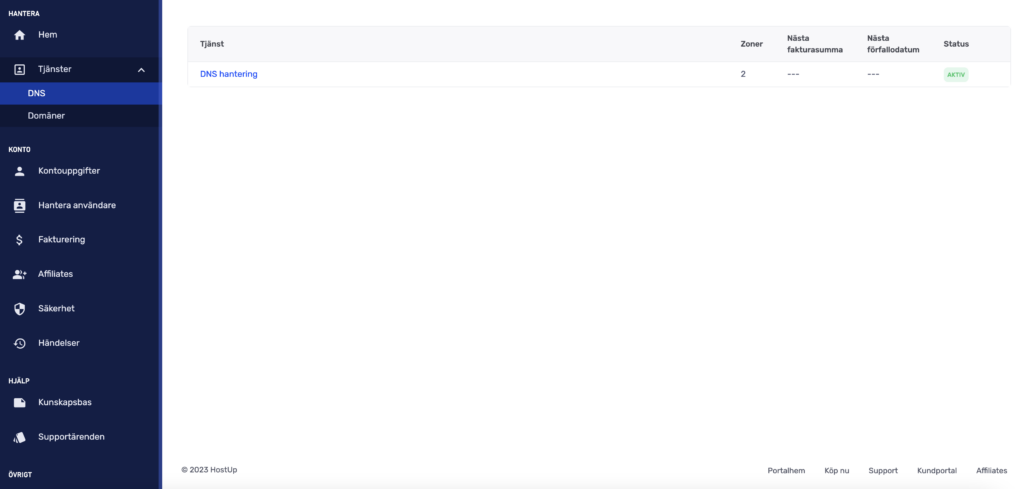
Steg 3: Välj rätt domän
- Välj det domännamn du vill hantera.
- Om du har flera domännamn kan du masshantera och lägga till DNS poster för alla samtidigt
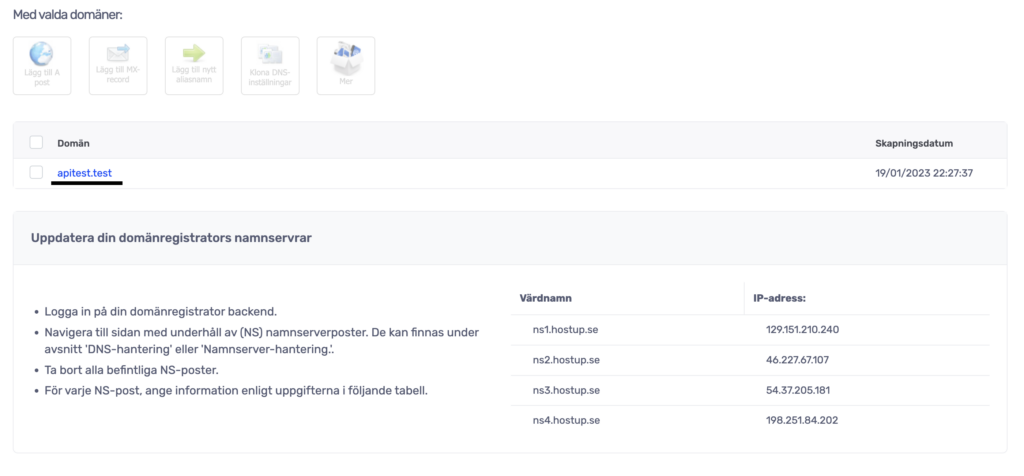
Steg 4: Lägg till rätt DNS post
- Högst upp på sidan kan du välja vilken slags DNS post du vill lägga till (se bilden nedan). För att lägga till en TXT post tryck på dropdown pilen för listan och välj ”TXT” och tryck sedan på ”Lägg till”. I denna meny finns även MX och CNAME typer.
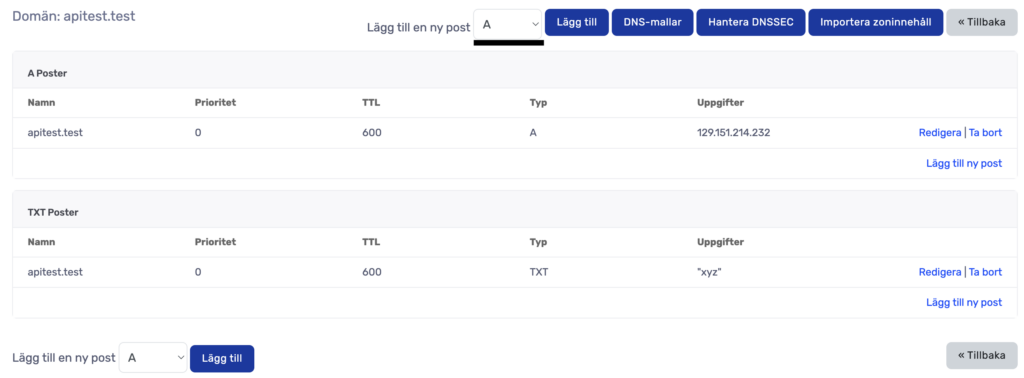
Steg 5: Fyll i fälten
- I exemplet nedan läggs en Google verifieringspost till.
- Lämna alltid namn fältet tomt om inget annat anges för alla poster förutom CNAME. Det är ekvivelent med att ange @ eller example.se.
- Det är i namn fältet du kan välja om du vill ha din DNS post på en underdomän. Om du anger xyz kommer din DNS post att finnas på xyz.example.se.
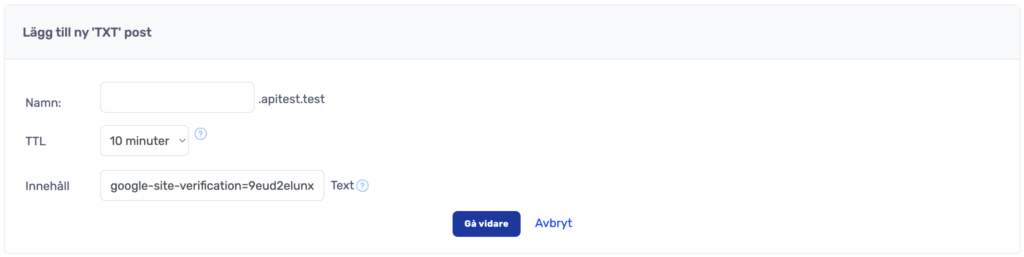
Steg 5: Spara dina ändringar
- Spara dina ändringar efter att du har uppdaterat DNS-posterna.
- Kontrollera så att allt ser bra ut på översikt sidan.
Exempel: Koppla domän till SquareSpace / Shopify
Steg 1: Ta reda på DNS poster
- Innan du kan koppla din domän till SquareSpace eller liknande tjänst som Shopify behöver du först ta reda på vad de vill att din domän ska ha för DNS poster
- Leta runt i ditt konto på deras sida tills du hittar något liknande:
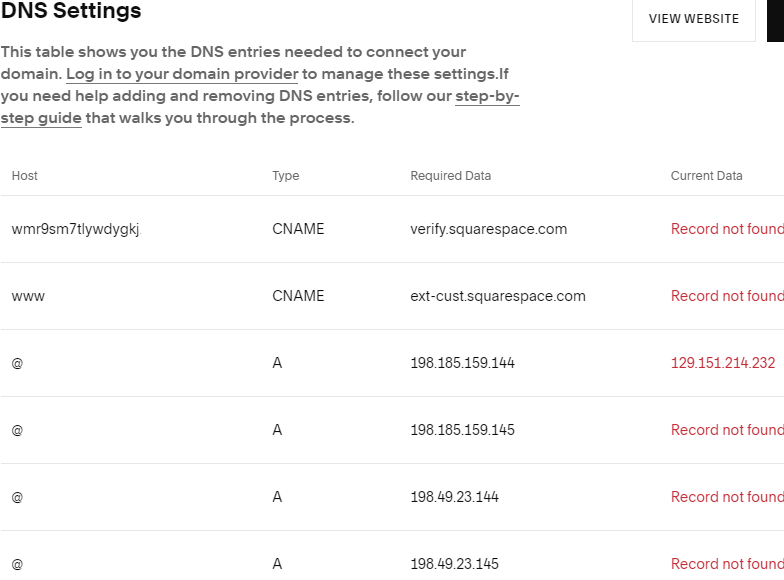
Steg 2: Lägg till den första DNS posten.
I ovan exempel så vill de att vi ska lägga till:
| Host | Type | Required Data |
| wmr9sm7tlywdygkj | CNAME | verify.squarespace.com |
Detta kan vi göra genom att Välja CNAME typ vilket visas i Steg 4 ovan och sedan skriva in det enligt följande:
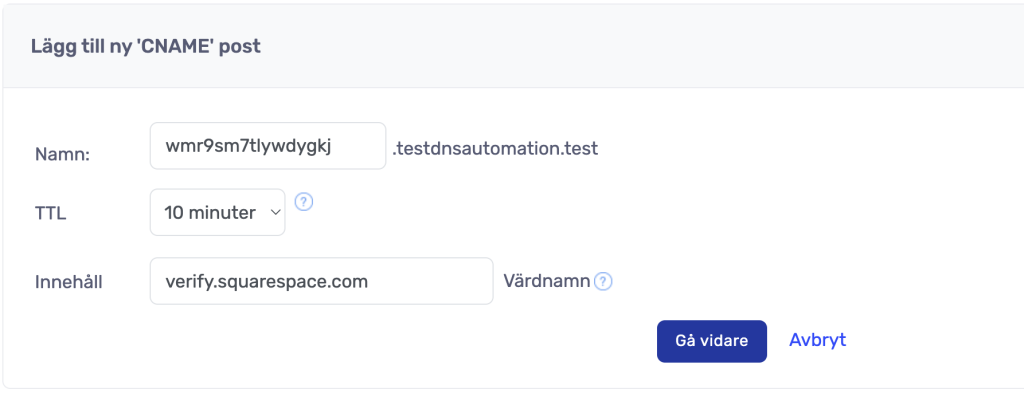
- Host är samma som Namn i DNS hanterare.
- Required Data är samma som Innehåll i DNS hanterare.
Upprepa sedan samma för övriga poster. När det står @ lämnar vi namnfältet tomt.
Steg 3: Översikt
Om allt är rätt kommer översikt sidan se ut enligt bild nedan.
Viktigt är att kontrollera så att inga CNAME poster ligger direkt på domänen, alltså att de inte ligger på example.com. CNAME måste ligga på en underdomän som www.example.com vilket den gör enligt bilden nedan.
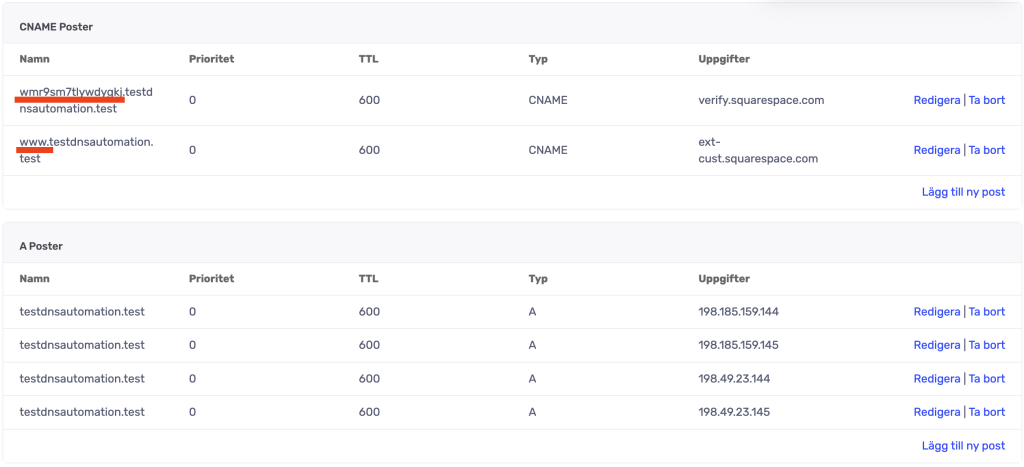
Tips:
- Använd verktyg som ’nslookup’ för att säkerställa att dina ändringar har trätt i kraft.
- Du kan skapa vidarebefodringar med DNS genom att använda forwarddomain.net. Om du har ett webbhotell hos oss kan du skapa vidarebefodringar för dina domäner där istället.
- Om du lägger till en ny A post se till att radera den gamla dns posten om den inte längre behövs.
 Svenska
Svenska
 Engelska
Engelska
